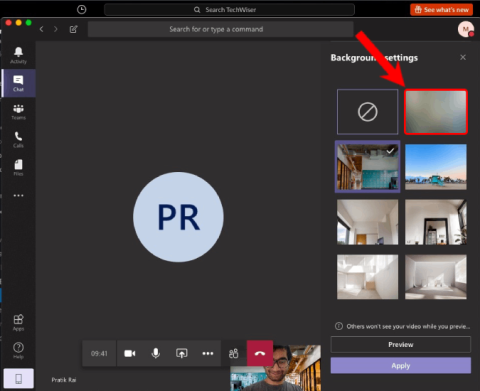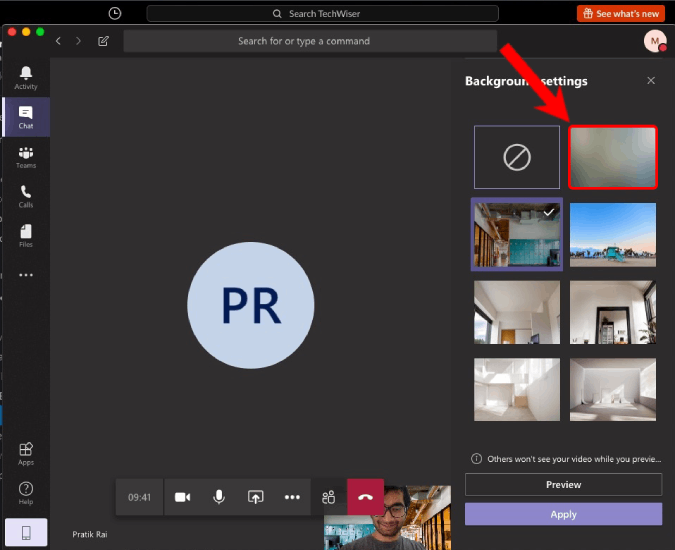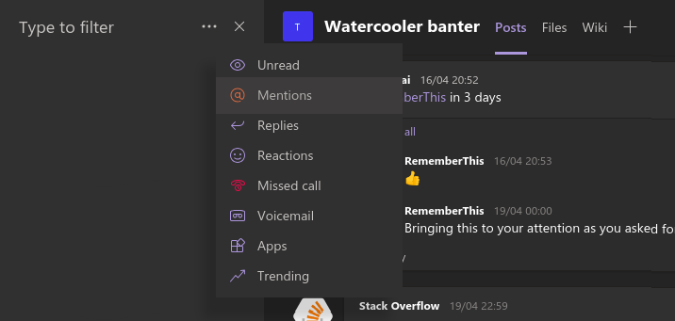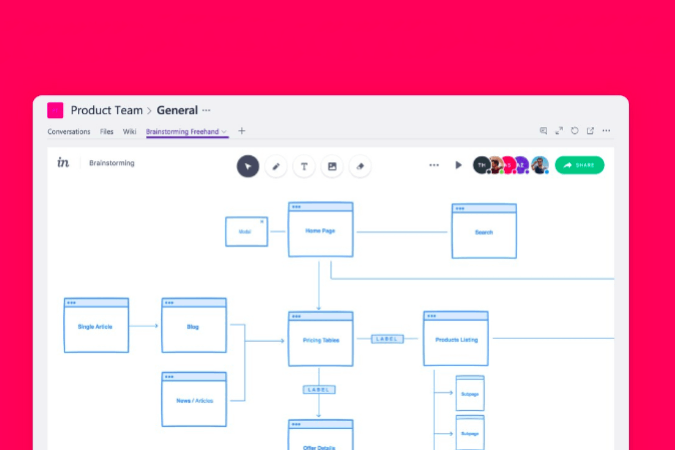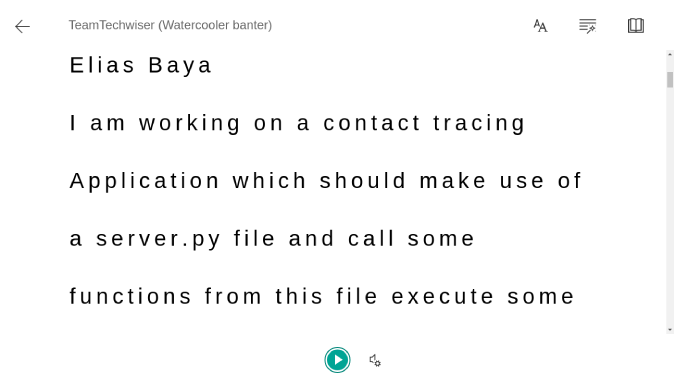Tidak seperti Skype, Microsoft Teams bukanlah alat yang mudah. Anda boleh menganggap Pasukan sebagai gabungan Slack dan Skype. Ia merupakan alat komunikasi dan persidangan video keseluruhan yang boleh disesuaikan mengikut keperluan perniagaan anda. Ia luas dan mempunyai banyak ciri tersembunyi di bawah permukaan. Jadi, berikut adalah beberapa petua dan kiat Microsoft Teams untuk komunikasi yang lebih baik.
Petua dan Trik Pasukan Microsoft
1. Latar Belakang Kabur & Latar Belakang Maya
Sama seperti Skype, Microsoft Teams juga menyediakan pilihan kabur Latar Belakang. Pilihan ini sangat berguna, terutamanya apabila kita semua bekerja dari rumah. Walau bagaimanapun, tidak seperti Skype, anda tidak boleh mendayakan "Kabur Latar Belakang saya" secara kekal setakat ini. Anda perlu melakukannya secara berasingan untuk setiap panggilan video. Begini cara anda mendayakan Background Blur.
Semasa dalam panggilan video, klik pada tiga butang di sebelah kanan melampau bar terapung. Daripada menu lanjutan, klik pada " Kesan Latar Belakang ". Pada halaman kesan latar belakang, anda akan melihat sekumpulan kesan. Pilihan pertama ialah Kaburkan Latar Belakang saya . Klik padanya dan ia akan memulakan semula strim video anda dan anda sepatutnya mempunyai latar belakang yang kabur.
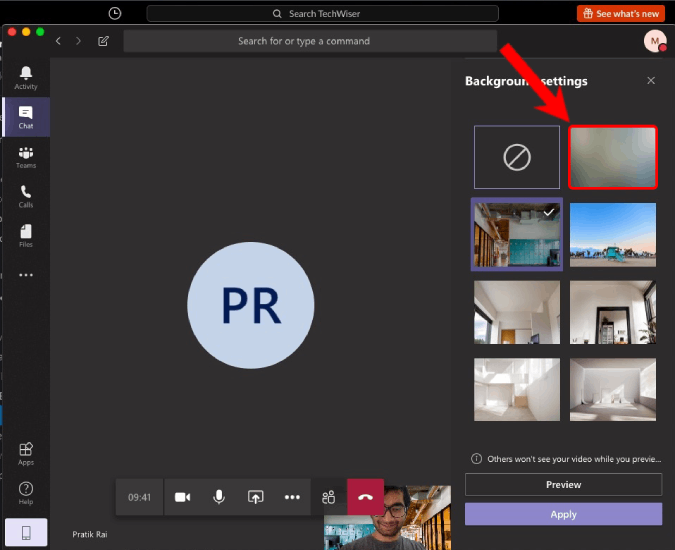
Selain daripada pilihan Kabur Latar Belakang saya, Pasukan juga menyediakan latar belakang maya. Jelas sekali, apabila anda memilihnya, ia menggantikan latar belakang asal anda. Tetapi setakat ini, Microsoft hanya membenarkan anda templat latar belakang yang disediakan dalam apl Pasukan. Untuk mengetahui lebih lanjut mengenainya, lihat artikel khusus kami tentang latar belakang maya dan mod kabur Pasukan .
2. Pintasan papan kekunci
Pintasan papan kekunci adalah perkara yang paling berguna sama ada anda berurusan dengan Outlook atau Pasukan. Dalam Microsoft Teams, anda boleh menekan "Ctrl+." pada bila-bila masa untuk melihat pintasan papan kekunci. Walau bagaimanapun, yang paling penting adalah seperti berikut.
- Ctrl+E (⌘+E pada Mac ): Pergi ke bar carian
- Ctrl+plus (⌘+plus pada Mac ): Zum masuk
- Ctrl+tolak (⌘+tolak pada Mac ): Zum keluar
- Esc: Tutup pop timbul
- Ctrl+G (⌘+G pada Mac ): PergiKe mana-mana pasukan/saluran
3. Arahan Slash
Sama seperti Slack, Microsoft Teams juga mempunyai arahan slash . Tetapi, arahan slash ini tidak berfungsi di mana-mana sahaja. Ia hanya berfungsi pada bar carian paling atas. Untuk pergi ke bar carian dengan cepat, tekan Ctrl+E (⌘+E pada Mac ).
Perintah slash yang saya banyak gunakan ialah "/dnd". Seperti namanya, ia menghidupkan mod Jangan Ganggu dan anda hanya akan menerima mesej segera daripada kenalan keutamaan anda. Begitu juga, anda juga boleh melaksanakan "/tersedia" untuk menukar status anda kepada Tersedia. Satu lagi arahan Slash berguna ialah "/goto". Ia membantu anda melompat ke saluran atau pasukan dengan cepat.
Before enabling DND mode, make sure you set your Priority contacts under the Privacy tab in the Settings menu.
Berikut ialah sekumpulan arahan Slash yang berguna.
- /goto – Lompat ke pasukan atau saluran
- /call – Panggil seseorang
- /mentions – Lihat semua sembang dan aktiviti di mana anda disebut
- /unread – Lihat semua aktiviti anda yang belum dibaca
- /simpan – Lihat mesej disimpan anda
4. Sebutan
Kini, apabila anda mencari maklumat berguna dalam Saluran, adalah lebih baik untuk membaca bahan yang ditujukan kepada anda. Pada asasnya, mesej yang telah anda sebutkan. Untuk mendapatkannya, taip "/mention" pada bar carian. Sebagai alternatif, anda boleh pergi ke tab Aktiviti dan tekan ikon Penapis di sebelah pilihan Suapan. Seterusnya, klik pada 3 titik dan pilih "@Sebutan".
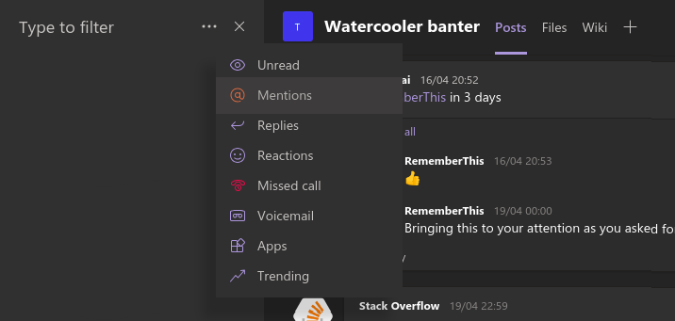
5. Pemberitahuan
Secara lalai, Microsoft Teams akan menghantar pemberitahuan kepada anda untuk setiap perkara yang bermasalah. Sebagai contoh, Slack tidak menghantar pemberitahuan kepada anda untuk mesej saluran melainkan anda disebut di dalamnya. Tetapi, Microsoft Teams menghantar pemberitahuan sepanduk serta e-mel untuk perkara yang sama. Untuk mematikannya:
- Klik pada ikon profil di penjuru kanan sebelah atas dan klik pada Tetapan
- Pada menu pop timbul tetapan, navigasi ke tab Pemberitahuan
Pada halaman pemberitahuan, anda akan melihat tindakan yang boleh diambil untuk setiap jenis pemberitahuan. Pada asasnya, terdapat 3 jenis tindakan untuk pemberitahuan: Sepanduk dan E-mel, Sepanduk dan Hanya tunjukkan dalam suapan. Walaupun 2 yang pertama adalah jelas, memilih yang ketiga menunjukkan bahawa pemberitahuan ini akan dipaparkan dalam tab Aktiviti sahaja.
Sebagai contoh, Microsoft Teams, secara lalai, akan menghantar e-mel serta pemberitahuan sepanduk kepada anda apabila anda disebut dalam Pasukan atau Saluran. Walaupun saya tidak menghadapi masalah dengan pemberitahuan sepanduk, saya tidak suka menerima e-mel untuk semua sebutan ini. Oleh itu, saya telah menukarnya kepada "Sepanduk" sahaja.
6. Bot & Apl
Microsoft Teams membolehkan anda mempunyai Apl & Bot tanpa had dalam pasukan anda. Sekiranya anda tidak tahu, Bots dan Apps sama ada menyediakan fungsi tambahan kepada Microsoft Teams atau membantu anda menyepadukan dengan platform lain. Beberapa aplikasi berguna yang boleh anda gunakan adalah seperti berikut.
- Polly – mengadakan pengundian dalam mesyuarat
- RememberThis – tetapkan peringatan untuk urutan sembang dalam Pasukan
- Mio – Berbual dengan kenalan Slack dan WebEx
- Zum – mengadakan persidangan kumpulan
Kami mempunyai artikel khusus tentang Apl Pasukan Microsoft Terbaik yang menyentuh pemasangan dan ciri apl ini secara mendalam. Anda boleh melaluinya untuk lebih jelas.
7. Tukar Papan Putih
Semasa kami membincangkan topik apl pihak ketiga, berikut adalah satu lagi yang penting – Freehand. Kini, Papan Putih dalam Microsoft Teams adalah asas dan terhad kepada dakwat sahaja. Jika anda banyak menggunakan papan putih untuk model pengaturcaraan Sprint, reka bentuk rangka wayar, prototaip, papan cerita video, dll, anda harus mencuba papan putih Freehand by Invision. Berbanding dengan MS Whiteboard, ia menyediakan lebih banyak bentuk seperti segi empat tepat, garisan dan bulatan.
Tangan bebas juga boleh digunakan semasa persidangan video dan bukannya Papan Putih Pasukan. Selain itu, anda juga boleh membentangkan papan putih Freehand tanpa mengadakan panggilan video. Kami sering menggunakannya untuk papan cerita Pengenalan video YouTube kami.
Integrasikan Freehand oleh InVision
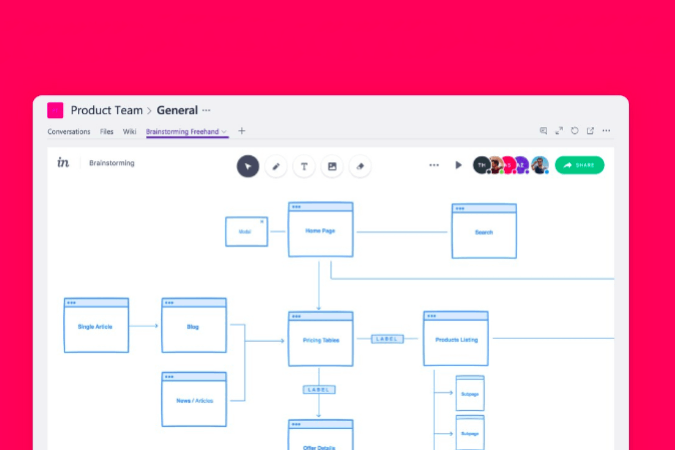
8. Pembaca Imersif
Pembaca Imersif pelayar Edge yang popular juga disepadukan ke dalam Pasukan Microsoft juga. Pembaca yang mengasyikkan bukanlah ciri yang berguna tetapi mod baca kuat yang anda perolehi dengannya bermanfaat. Untuk pergi ke mod pembaca mendalam, klik pada 3 titik di atas mesej dan klik pada Pembaca Imersif.
Sebaik sahaja anda berada dalam mod pembaca Imersif, anda akan melihat butang "Main" di bahagian bawah. Sebaik sahaja anda menekannya, ia akan membacakan keseluruhan mesej untuk anda. Saya sering menggunakannya untuk membaca artikel dan skrip yang dihantar kepada saya di Teams.
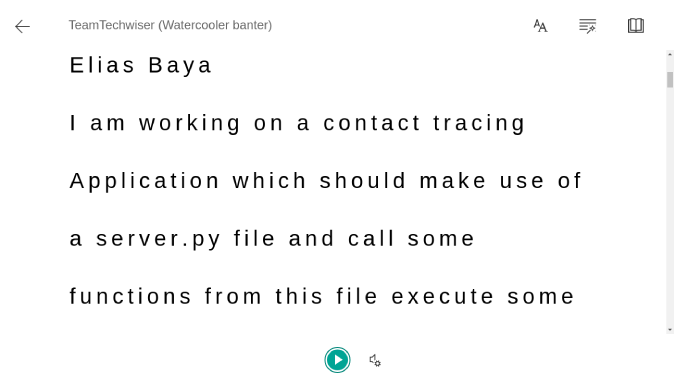
Kata Penutup
Banyak ciri lain seperti ID E-mel Saluran & Pasukan, rakaman Mesyuarat Awan, interkomunikasi Skype hanya berfungsi jika anda mempunyai akaun Microsoft 365. Untuk lebih banyak isu atau pertanyaan mengenai Microsoft Teams, beritahu saya dalam ulasan di bawah
Baca Juga: Slack vs. Teams: Alat Komunikasi dan Kerjasama Yang Mana untuk Digunakan